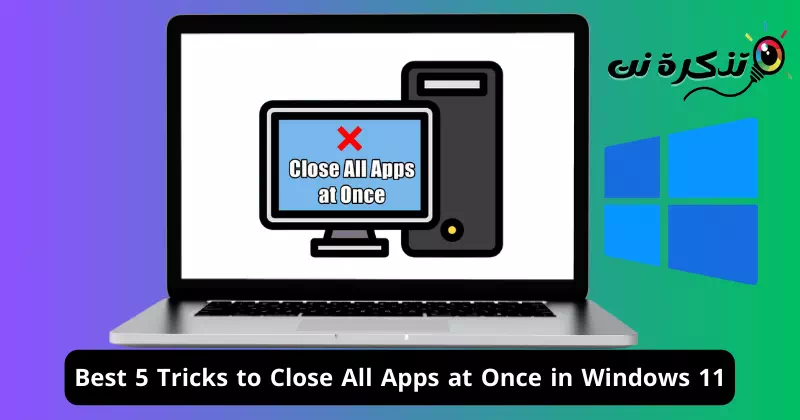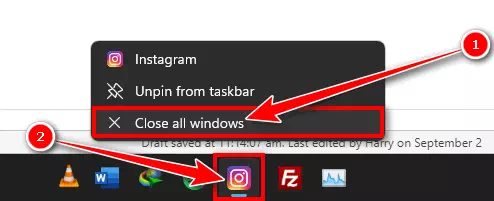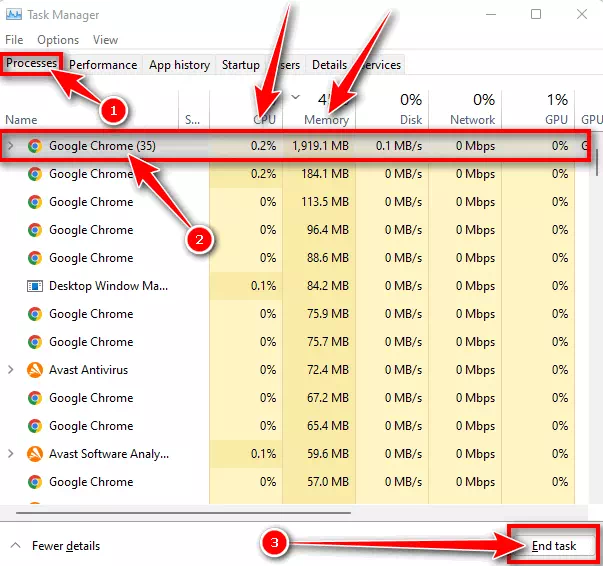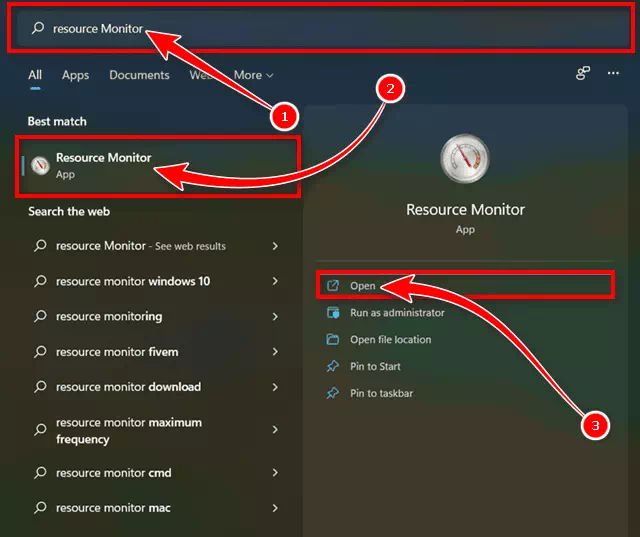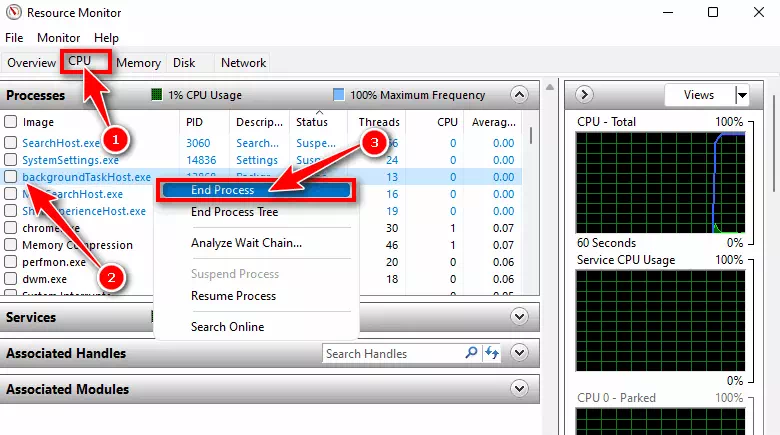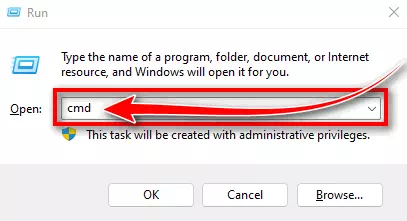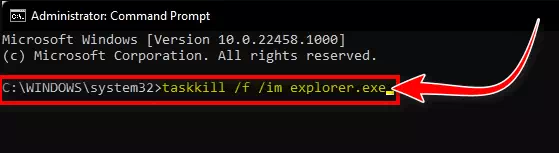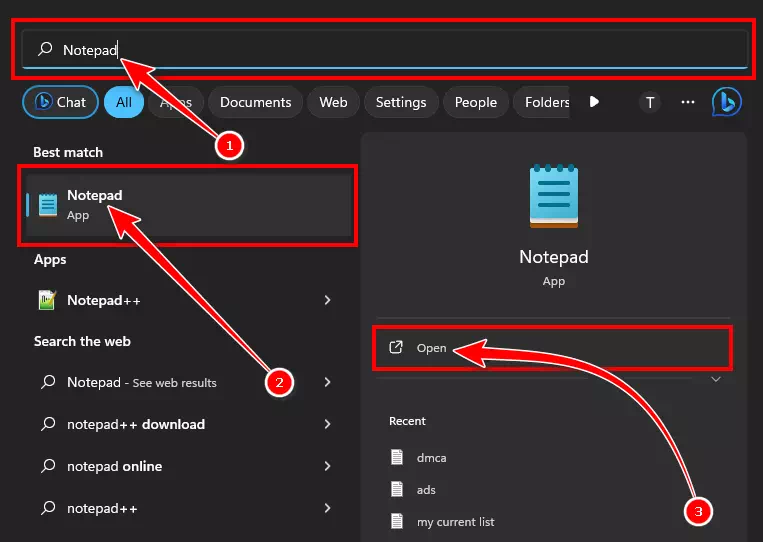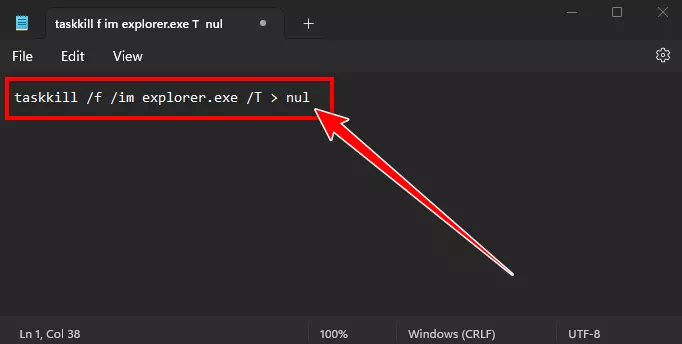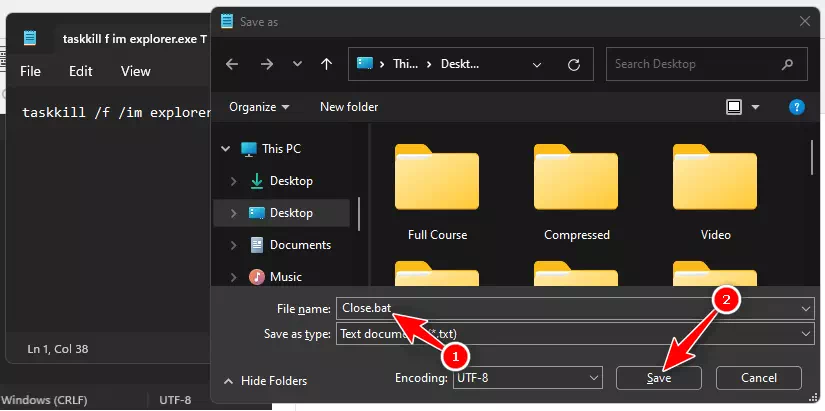ನಿಮ್ಮ ವಿಂಡೋಸ್ ಕಂಪ್ಯೂಟರ್ನಲ್ಲಿ ಎಲ್ಲಾ ಅಪ್ಲಿಕೇಶನ್ಗಳನ್ನು ಏಕಕಾಲದಲ್ಲಿ ಮುಚ್ಚಲು ನೀವು ಉತ್ತಮ ಮಾರ್ಗಗಳನ್ನು ಹುಡುಕುತ್ತಿದ್ದೀರಾ? ಇಲ್ಲಿ ನಾವು ನಿಮಗೆ ಸರಳ ಮತ್ತು ವಿಶೇಷವಾದ ಮಾರ್ಗದರ್ಶಿಯನ್ನು ತರುತ್ತೇವೆ ಅದು ನಿಮಗೆ ಸಿಸ್ಟಮ್ ಮೆಮೊರಿಯನ್ನು ತ್ವರಿತವಾಗಿ ಮುಕ್ತಗೊಳಿಸಲು ಸಹಾಯ ಮಾಡುತ್ತದೆ, ಎಲ್ಲಾ ಅಪ್ಲಿಕೇಶನ್ಗಳು ಮತ್ತು ವಿಂಡೋಗಳನ್ನು ಸುಲಭವಾಗಿ ಮುಚ್ಚಲು ನಿಮಗೆ ಅನುಮತಿಸುತ್ತದೆ.
ಅನೇಕ ಬಾರಿ, ನಮ್ಮ ಕಂಪ್ಯೂಟರ್ಗಳಲ್ಲಿ ಏಕಕಾಲದಲ್ಲಿ ಅನೇಕ ಅಪ್ಲಿಕೇಶನ್ಗಳನ್ನು ಚಾಲನೆ ಮಾಡುವುದನ್ನು ನಾವು ಕಂಡುಕೊಳ್ಳುತ್ತೇವೆ ಮತ್ತು ಅಷ್ಟೇ ಅಲ್ಲ, ನಾವು ಕೆಲವೊಮ್ಮೆ ಒಂದೇ ಅಪ್ಲಿಕೇಶನ್ಗಳ ಬಹು ವಿಂಡೋಗಳನ್ನು ತೆರೆಯುತ್ತೇವೆ. ಆಧುನಿಕ ಕಂಪ್ಯೂಟರ್ಗಳು ಈ ಸಂಖ್ಯೆಯ ಅಪ್ಲಿಕೇಶನ್ಗಳನ್ನು ಸುಲಭವಾಗಿ ನಿರ್ವಹಿಸಲು ನಮಗೆ ಅನುಮತಿಸಿದರೂ, ನಮ್ಮ ಸಾಧನಗಳಲ್ಲಿ ನಾವು ಅನಂತ ಸಂಖ್ಯೆಯ ಅಪ್ಲಿಕೇಶನ್ಗಳನ್ನು ತೆರೆಯಬಹುದು ಎಂದು ಇದರ ಅರ್ಥವಲ್ಲ.
ನೀವು ಒಂದೇ ಬಾರಿಗೆ ಹಲವಾರು ಅಪ್ಲಿಕೇಶನ್ಗಳನ್ನು ತೆರೆದರೆ, ಅವು ನಿಮ್ಮ RAM ಮತ್ತು CPU ಅನ್ನು ಹೆಚ್ಚಿನ ಪ್ರಮಾಣದಲ್ಲಿ ಬಳಸುತ್ತವೆ. ಅಷ್ಟೇ ಅಲ್ಲ, ಇದು ನಿಮ್ಮ ಡೆಸ್ಕ್ಟಾಪ್ ಕಾರ್ಯಕ್ಷೇತ್ರವನ್ನು ಅಸ್ತವ್ಯಸ್ತಗೊಳಿಸುತ್ತದೆ. ಈ ಲೇಖನದಲ್ಲಿ, ವಿಂಡೋಸ್ 11 ನಲ್ಲಿ ಎಲ್ಲಾ ಅಪ್ಲಿಕೇಶನ್ಗಳನ್ನು ಏಕಕಾಲದಲ್ಲಿ ಮುಚ್ಚಲು ನೀವು ಬಳಸಬಹುದಾದ ಎಲ್ಲಾ ವಿಧಾನಗಳ ಮೂಲಕ ನಾವು ನಿಮಗೆ ಮಾರ್ಗದರ್ಶನ ನೀಡುತ್ತೇವೆ, ಈ ಸಮಸ್ಯೆಯನ್ನು ಪರಿಣಾಮಕಾರಿಯಾಗಿ ಮತ್ತು ತ್ವರಿತವಾಗಿ ನಿವಾರಿಸಲು ನಿಮಗೆ ಅನುವು ಮಾಡಿಕೊಡುತ್ತದೆ.
ವಿಂಡೋಸ್ 11 ನಲ್ಲಿ ಎಲ್ಲಾ ಅಪ್ಲಿಕೇಶನ್ಗಳನ್ನು ಏಕಕಾಲದಲ್ಲಿ ಮುಚ್ಚುವ ಮಾರ್ಗಗಳು
ಹೊಸ ಪ್ರೋಗ್ರಾಂಗಳಿಗಾಗಿ ಸಿಸ್ಟಮ್ ಮೆಮೊರಿಯನ್ನು ಮುಕ್ತಗೊಳಿಸುವ ಉದ್ದೇಶದಿಂದ ವಿಂಡೋಸ್ 11 ನಲ್ಲಿ ಎಲ್ಲಾ ಅಪ್ಲಿಕೇಶನ್ಗಳನ್ನು ಮುಚ್ಚಲು ಉತ್ತಮ ಮಾರ್ಗಗಳನ್ನು ಆಯ್ಕೆ ಮಾಡಲು ನಾವು ನಮ್ಮನ್ನು ಮಿತಿಗೊಳಿಸುತ್ತೇವೆ. ನಾವು ಈ ವಿಧಾನಗಳನ್ನು ಸರಳದಿಂದ ಹೆಚ್ಚು ಸುಧಾರಿತವಾಗಿ ಶ್ರೇಣೀಕರಿಸಿದ್ದೇವೆ.
1. ಟಾಸ್ಕ್ ಬಾರ್ನಿಂದ ಎಲ್ಲಾ ಅಪ್ಲಿಕೇಶನ್ಗಳನ್ನು ಮುಚ್ಚಿ
ಎಲ್ಲಾ ಅಪ್ಲಿಕೇಶನ್ ವಿಂಡೋಗಳನ್ನು ಮುಚ್ಚಲು ಸುಲಭವಾದ ಮಾರ್ಗವೆಂದರೆ ಟಾಸ್ಕ್ ಬಾರ್ ಮೂಲಕ. ನಿಮ್ಮ ಕಂಪ್ಯೂಟರ್ನಲ್ಲಿ ತೆರೆಯಲಾದ ಪ್ರತಿಯೊಂದು ಅಪ್ಲಿಕೇಶನ್ ಅನ್ನು ಟಾಸ್ಕ್ ಬಾರ್ನಲ್ಲಿ ಪ್ರದರ್ಶಿಸಲಾಗುತ್ತದೆ ಮತ್ತು ಅಲ್ಲಿಂದ ನೀವು ಅದರ ಎಲ್ಲಾ ವಿಂಡೋಗಳನ್ನು ಮುಚ್ಚಬಹುದು. ನೀವು ಇದನ್ನು ಹೇಗೆ ಮಾಡಬಹುದು ಎಂಬುದು ಇಲ್ಲಿದೆ:
- ನೀವು ಮುಚ್ಚಲು ಬಯಸುವ ಅಪ್ಲಿಕೇಶನ್ ಮೇಲೆ ಬಲ ಕ್ಲಿಕ್ ಮಾಡಿ "ಕಾರ್ಯಪಟ್ಟಿ"(ಟಾಸ್ಕ್ ಬಾರ್).
- ನಂತರ ಅದರ ಮೇಲೆ ಕ್ಲಿಕ್ ಮಾಡಿಎಲ್ಲಾ ವಿಂಡೋಸ್ ಅನ್ನು ಮುಚ್ಚಿ”ಅಪ್ಲಿಕೇಶನ್ ಮುಚ್ಚಲು.
ಟಾಸ್ಕ್ ಬಾರ್ನಿಂದ ಎಲ್ಲಾ ವಿಂಡೋಸ್ ಅನ್ನು ಮುಚ್ಚಿ
2. ಟಾಸ್ಕ್ ಮ್ಯಾನೇಜರ್ನ ಲಾಭವನ್ನು ಪಡೆದುಕೊಳ್ಳಿ
ಬಳಸಬಹುದು ಕಾರ್ಯ ನಿರ್ವಾಹಕ (ಟಾಸ್ಕ್ ಮ್ಯಾನೇಜರ್) ನಿಮ್ಮ ಕಂಪ್ಯೂಟರ್ನಲ್ಲಿ ಚಾಲನೆಯಲ್ಲಿರುವ ಎಲ್ಲಾ ಕಾರ್ಯಗಳು ಮತ್ತು ಪ್ರಕ್ರಿಯೆಗಳನ್ನು ನಿರ್ವಹಿಸಲು. ಹೆಚ್ಚುವರಿಯಾಗಿ, Windows 11 ನಲ್ಲಿ ಎಲ್ಲಾ ಅಪ್ಲಿಕೇಶನ್ಗಳನ್ನು ಒಂದೇ ಬಾರಿಗೆ ಮುಚ್ಚಲು ನೀವು ಇದನ್ನು ಬಳಸಬಹುದು. ಇದನ್ನು ಮಾಡಲು ದಯವಿಟ್ಟು ಕೆಳಗಿನ ಹಂತಗಳನ್ನು ಅನುಸರಿಸಿ:
- ತೆರೆಯಿರಿ"ಕಾರ್ಯ ನಿರ್ವಾಹಕ"(ಟಾಸ್ಕ್ ಮ್ಯಾನೇಜರ್) ನನ್ನ ಕೀಲಿಯನ್ನು ಒತ್ತುವ ಮೂಲಕ"Ctrl + ಶಿಫ್ಟ್ + Esc".
- ಚಿಹ್ನೆಯ ಅಡಿಯಲ್ಲಿ "ಕಾರ್ಯವಿಧಾನಗಳು" (ಪ್ರಕ್ರಿಯೆಗಳು), ನೀವು ಮುಚ್ಚಲು ಬಯಸುವ ಅಪ್ಲಿಕೇಶನ್ ಮೇಲೆ ಬಲ ಕ್ಲಿಕ್ ಮಾಡಿ, ತದನಂತರ ಕ್ಲಿಕ್ ಮಾಡಿ "ಎಂಡ್ ಟಾಸ್ಕ್"ಕೆಲಸವನ್ನು ಮುಗಿಸಲು.
ಕಾರ್ಯ ನಿರ್ವಾಹಕದಿಂದ ಎಲ್ಲಾ ಅಪ್ಲಿಕೇಶನ್ಗಳನ್ನು ಮುಚ್ಚಿ - ಟಾಸ್ಕ್ ಮ್ಯಾನೇಜರ್ನಿಂದ ಎಲ್ಲಾ ಅಪ್ಲಿಕೇಶನ್ಗಳನ್ನು ಅದೇ ರೀತಿಯಲ್ಲಿ ಮುಚ್ಚಿ.
3. ಸಂಪನ್ಮೂಲ ಮಾನಿಟರ್ನ ಲಾಭವನ್ನು ಪಡೆದುಕೊಳ್ಳಿ
ಅಂತೆಯೇ ಟಾಸ್ಕ್ ಮ್ಯಾನೇಜರ್ ಜೊತೆಗೆ, ನೀವು ಅಪ್ಲಿಕೇಶನ್ ಅನ್ನು ಸಹ ಅವಲಂಬಿಸಬಹುದು ಸಂಪನ್ಮೂಲ ಮಾನಿಟರ್ ಅಪ್ಲಿಕೇಶನ್ಗಳನ್ನು ಮುಚ್ಚಲು ನಿಮ್ಮ ಕಂಪ್ಯೂಟರ್ನಲ್ಲಿ (ಸಂಪನ್ಮೂಲ ಮಾನಿಟರ್). ಇದನ್ನು ಮಾಡಲು, ದಯವಿಟ್ಟು ಈ ಹಂತಗಳನ್ನು ಅನುಸರಿಸಿ:
- ವಿಂಡೋಸ್ ಕೀಲಿಯನ್ನು ಒತ್ತಿ ಮತ್ತು "ಗಾಗಿ ಹುಡುಕಿಸಂಪನ್ಮೂಲ ಮಾನಿಟರ್", ನಂತರ ಕೀಲಿಯನ್ನು ಒತ್ತಿರಿ ನಮೂದಿಸಿ ಅದನ್ನು ತೆರೆಯಲು.
ಸಂಪನ್ಮೂಲ ಮಾನಿಟರ್ - ಟ್ಯಾಬ್ಗೆ ಹೋಗಿ "ಸಿಪಿಯು"(ಕೇಂದ್ರ ಸಂಸ್ಕರಣೆ).
- ಈಗ, ನೀವು ಮುಚ್ಚಲು ಬಯಸುವ ಕಾರ್ಯದ ಮೇಲೆ ಬಲ ಕ್ಲಿಕ್ ಮಾಡಿ, ತದನಂತರ ಕ್ಲಿಕ್ ಮಾಡಿ "ಪ್ರಕ್ರಿಯೆ ಕೊನೆಗೊಳಿಸಿಪ್ರಕ್ರಿಯೆಯನ್ನು ಮುಗಿಸಲು.
ಸಂಪನ್ಮೂಲ ಮಾನಿಟರ್ನಿಂದ ಎಲ್ಲಾ ಅಪ್ಲಿಕೇಶನ್ಗಳನ್ನು ಮುಚ್ಚಿ
4. ಕಮಾಂಡ್ ಪ್ರಾಂಪ್ಟ್ ವಿಂಡೋ ಮೂಲಕ ಎಲ್ಲಾ ಅಪ್ಲಿಕೇಶನ್ಗಳನ್ನು ಮುಚ್ಚಿ
ನಿಮ್ಮ ಕಂಪ್ಯೂಟರ್ನಲ್ಲಿ ನಿರ್ದಿಷ್ಟ ಅಪ್ಲಿಕೇಶನ್ನ ಎಲ್ಲಾ ವಿಂಡೋಗಳನ್ನು ಮುಚ್ಚಲು ನೀವು ಕಮಾಂಡ್ ವಿಂಡೋದಲ್ಲಿ ಆಜ್ಞೆಯನ್ನು ಚಲಾಯಿಸಬಹುದು. ಎಲ್ಲಾ ಅಪ್ಲಿಕೇಶನ್ಗಳನ್ನು ಏಕಕಾಲದಲ್ಲಿ ಮುಚ್ಚುವ ಯಾವುದೇ ಆಜ್ಞೆಯಿಲ್ಲದಿದ್ದರೂ, ನೀವು ನಿರ್ದಿಷ್ಟ ಅಪ್ಲಿಕೇಶನ್ನ ಎಲ್ಲಾ ಪ್ರತಿಗಳನ್ನು ಮುಚ್ಚಬಹುದು. ನಿಮ್ಮ ಕಂಪ್ಯೂಟರ್ನಲ್ಲಿ ಆಜ್ಞೆಯನ್ನು ಚಲಾಯಿಸಲು ಮತ್ತು ಅಪ್ಲಿಕೇಶನ್ಗಳನ್ನು ಮುಚ್ಚಲು ಹಂತಗಳು ಇಲ್ಲಿವೆ:
- ಡೈಲಾಗ್ ಬಾಕ್ಸ್ ತೆರೆಯಿರಿರನ್"ಕೀಲಿಗಳನ್ನು ಒತ್ತುವುದು"ವಿಂಡೋಸ್ + R".
CMD - ನಂತರ ಟೈಪ್ ಮಾಡಿ "CMDನಂತರ ಒತ್ತಿರಿCtrl + ಶಿಫ್ಟ್ + ನಮೂದಿಸಿ"ಕಮಾಂಡ್ ವಿಂಡೋವನ್ನು ನಿರ್ವಾಹಕರಾಗಿ ಚಲಾಯಿಸಲು.
- ಮುಂದೆ, ಕಮಾಂಡ್ ಪ್ರಾಂಪ್ಟಿನಲ್ಲಿ ಈ ಕೆಳಗಿನ ಆಜ್ಞೆಯನ್ನು ಟೈಪ್ ಮಾಡಿ ಮತ್ತು ಕಾರ್ಯಗತಗೊಳಿಸಿ:
ಟಾಸ್ಕ್ಕಿಲ್ /f /im app.exeCMD ಮೂಲಕ ಟಾಸ್ಕ್ ಕಿಲ್
ಪ್ರಮುಖ: ನೀವು ಬದಲಿಸಬೇಕು app.exe ನೀವು ಮುಚ್ಚಲು ಬಯಸುವ ಅಪ್ಲಿಕೇಶನ್ನ ಕಾರ್ಯಗತಗೊಳಿಸಬಹುದಾದ ಫೈಲ್.
5. ಬ್ಯಾಚ್ ಸ್ಕ್ರಿಪ್ಟ್ಗಳನ್ನು ಬಳಸಿ
ಬಹು ಅಪ್ಲಿಕೇಶನ್ಗಳನ್ನು ಮುಚ್ಚಲು ನೀವು ಆಜ್ಞೆಗಳನ್ನು ಹೊಂದಿರುವ ಬ್ಯಾಚ್ ಸ್ಕ್ರಿಪ್ಟ್ಗಳನ್ನು ರಚಿಸಬಹುದು. ನೀವು ಆಗಾಗ್ಗೆ ತೆರೆಯುವ ಬಹು ಅಪ್ಲಿಕೇಶನ್ಗಳನ್ನು ಮುಚ್ಚಲು ಈ ವಿಧಾನವು ಉತ್ತಮವಾಗಿ ಕಾರ್ಯನಿರ್ವಹಿಸುತ್ತದೆ. ನೀವು ಆಗಾಗ್ಗೆ ಕೆಲಸ ಮಾಡುವ ಎಲ್ಲಾ ಅಪ್ಲಿಕೇಶನ್ಗಳನ್ನು ಮುಚ್ಚಲು ನೀವು ಆಜ್ಞೆಗಳನ್ನು ಸೇರಿಸಬಹುದು ಮತ್ತು ನೀವು ಬ್ಯಾಚ್ ಸ್ಕ್ರಿಪ್ಟ್ ಅನ್ನು ರನ್ ಮಾಡಿದಾಗ, ಆ ಎಲ್ಲಾ ಅಪ್ಲಿಕೇಶನ್ಗಳನ್ನು ಮುಚ್ಚಲಾಗುತ್ತದೆ. ಇದಕ್ಕಾಗಿ ಅಗತ್ಯ ಕ್ರಮಗಳನ್ನು ಕೆಳಗೆ ಉಲ್ಲೇಖಿಸಲಾಗಿದೆ:
- ಮೆನು ತೆರೆಯಿರಿ "ಪ್ರಾರಂಭಿಸಿ"(ಪ್ರಾರಂಭ), ಮತ್ತು ಹುಡುಕಿ"ನೋಟ್ಪಾಡ್” (ನೋಟ್ಪ್ಯಾಡ್), ನಂತರ ಒತ್ತಿರಿ ನಮೂದಿಸಿ ಅದನ್ನು ತೆರೆಯಲು.
ವಿಂಡೋಸ್ 11 ನಲ್ಲಿ ನೋಟ್ಪ್ಯಾಡ್ಗಾಗಿ ಹುಡುಕಿ - ಒಂದು "ನಲ್ಲಿನೋಟ್ಪಾಡ್(ನೋಟ್ಪ್ಯಾಡ್), ಈ ಕೆಳಗಿನ ಆಜ್ಞೆಯನ್ನು ನಕಲಿಸಿ ಮತ್ತು ಅಂಟಿಸಿ:
ಟಾಸ್ಕ್ಕಿಲ್ /f /im app.exe /T > nulನೋಟ್ಪ್ಯಾಡ್ನಿಂದ ಟಾಸ್ಕ್ಕಿಲ್ - ಈ ಸಂದರ್ಭದಲ್ಲಿ, ದಯವಿಟ್ಟು ಬದಲಾಯಿಸಿ "app.exe"ನೀವು ಮುಚ್ಚಲು ಬಯಸುವ ಅಪ್ಲಿಕೇಶನ್. ಎಲ್ಲಾ ಅಪ್ಲಿಕೇಶನ್ಗಳನ್ನು ಏಕಕಾಲದಲ್ಲಿ ಮುಚ್ಚಲು ನೀವು ಒಂದೇ ಆಜ್ಞೆಯನ್ನು ವಿವಿಧ ಉದಾಹರಣೆಗಳೊಂದಿಗೆ ಪದೇ ಪದೇ ನಕಲಿಸಬಹುದು ಮತ್ತು ಅಂಟಿಸಬಹುದು.
- ನಂತರ, "ಕೀಲಿ" ಒತ್ತಿರಿCtrl + S” ಫೈಲ್ ಅನ್ನು ಉಳಿಸಲು.
- ವಿಸ್ತರಣೆಯೊಂದಿಗೆ ನೀವು ಆಯ್ಕೆ ಮಾಡಿದ ಯಾವುದೇ ಹೆಸರನ್ನು ನೀವು ಫೈಲ್ ಅನ್ನು ಹೆಸರಿಸಬಹುದು .ಬಾಟ್, ಹಾಗೆ "ಮುಚ್ಚಿ. ಬ್ಯಾಟ್".
- ಮುಗಿದ ನಂತರ, ಫೈಲ್ ಅನ್ನು ನಿಮ್ಮ ಡೆಸ್ಕ್ಟಾಪ್ಗೆ ಉಳಿಸಿ.
ಕ್ಲೋಸ್ ಬ್ಯಾಟ್ ಬ್ಯಾಚ್ ಸ್ಕ್ರಿಪ್ಟ್ಗಳ ಮೂಲಕ ಎಲ್ಲಾ ಅಪ್ಲಿಕೇಶನ್ಗಳನ್ನು ಮುಚ್ಚಿ - ನಂತರ, ಅದನ್ನು ಚಲಾಯಿಸಲು ಫೈಲ್ ಅನ್ನು ಡಬಲ್ ಕ್ಲಿಕ್ ಮಾಡಿ, ಮತ್ತು ಬ್ಯಾಚ್ ಫೈಲ್ನಲ್ಲಿ ನೀವು ಆಜ್ಞೆಯಲ್ಲಿ ಹೊಂದಿಸಿರುವ ಎಲ್ಲಾ ಅಪ್ಲಿಕೇಶನ್ಗಳನ್ನು ಮುಚ್ಚಲಾಗುತ್ತದೆ.
ನಿಮ್ಮ ಕಂಪ್ಯೂಟರ್ನಲ್ಲಿ ಚಾಲನೆಯಲ್ಲಿರುವ ಎಲ್ಲಾ ಅಪ್ಲಿಕೇಶನ್ಗಳನ್ನು ಒಂದೊಂದಾಗಿ ಮುಚ್ಚುವುದು ನಿಜವಾಗಿಯೂ ಕಷ್ಟ. ನೀವು ವಿಂಡೋಸ್ 11 ನಲ್ಲಿ ಎಲ್ಲಾ ಅಪ್ಲಿಕೇಶನ್ಗಳನ್ನು ಏಕಕಾಲದಲ್ಲಿ ಮುಚ್ಚಲು ಬಯಸಿದರೆ, ಹಾಗೆ ಮಾಡಲು ಮೇಲಿನ ಲೇಖನದಲ್ಲಿ ನಾವು ತಿಳಿಸಿದ ವಿಧಾನಗಳನ್ನು ಅನುಸರಿಸಿ.
ತೀರ್ಮಾನ
ಸಂಕ್ಷಿಪ್ತವಾಗಿ ಹೇಳುವುದಾದರೆ, ನಿಮ್ಮ Windows 11 PC ಯಲ್ಲಿ ಎಲ್ಲಾ ಅಪ್ಲಿಕೇಶನ್ಗಳನ್ನು ಒಂದೇ ಬಾರಿಗೆ ಮುಚ್ಚಲು ನಿಮಗೆ ತೊಂದರೆ ಇದ್ದರೆ, ಅದನ್ನು ಸಾಧಿಸಲು ಈ ಮಾರ್ಗದರ್ಶಿ ನಿಮಗೆ ಐದು ವಿಭಿನ್ನ ಮಾರ್ಗಗಳನ್ನು ನೀಡಿದೆ. ನೀವು ಕಾರ್ಯಪಟ್ಟಿ, ಕಾರ್ಯ ನಿರ್ವಾಹಕ, ಸಂಪನ್ಮೂಲ ಮಾನಿಟರ್, ಕಮಾಂಡ್ ವಿಂಡೋವನ್ನು ಅವಲಂಬಿಸಬಹುದು ಅಥವಾ ಅಪ್ಲಿಕೇಶನ್ಗಳನ್ನು ಸುಲಭವಾಗಿ ಮತ್ತು ಪರಿಣಾಮಕಾರಿಯಾಗಿ ಮುಚ್ಚಲು ಬ್ಯಾಚ್ ಸಾಫ್ಟ್ವೇರ್ ಅನ್ನು ಸಹ ರಚಿಸಬಹುದು.
ನೀವು ಯಾವ ವಿಧಾನವನ್ನು ಆರಿಸಿಕೊಂಡರೂ, ನೀವು ಇದೀಗ ತ್ವರಿತವಾಗಿ ಮತ್ತು ಸುಲಭವಾಗಿ ಎಲ್ಲಾ ಅಪ್ಲಿಕೇಶನ್ಗಳನ್ನು ಏಕಕಾಲದಲ್ಲಿ ಮುಚ್ಚಬಹುದು, ನಿಮ್ಮ ಕಂಪ್ಯೂಟರ್ನ ಕಾರ್ಯಕ್ಷಮತೆಯನ್ನು ಸುಧಾರಿಸಲು ಮತ್ತು ನಿಮ್ಮ ಸಮಯವನ್ನು ಉಳಿಸಲು ಸಹಾಯ ಮಾಡುತ್ತದೆ. ನಿಮ್ಮ ಅಗತ್ಯಗಳಿಗೆ ಸೂಕ್ತವಾದ ವಿಧಾನವನ್ನು ಆರಿಸಿ ಮತ್ತು Windows 11 ನಲ್ಲಿ ನಿಮ್ಮ ಅಪ್ಲಿಕೇಶನ್ಗಳನ್ನು ಹೆಚ್ಚು ಪರಿಣಾಮಕಾರಿಯಾಗಿ ನಿರ್ವಹಿಸಿ.
Windows 5 ನಲ್ಲಿನ ಎಲ್ಲಾ ಅಪ್ಲಿಕೇಶನ್ಗಳನ್ನು ಏಕಕಾಲದಲ್ಲಿ ಮುಚ್ಚುವ ಟಾಪ್ 11 ವಿಧಾನಗಳನ್ನು ತಿಳಿದುಕೊಳ್ಳಲು ಈ ಲೇಖನವು ನಿಮಗೆ ಸಹಾಯಕವಾಗಿದೆಯೆಂದು ನಾವು ಭಾವಿಸುತ್ತೇವೆ. ಕಾಮೆಂಟ್ಗಳಲ್ಲಿ ನಿಮ್ಮ ಅಭಿಪ್ರಾಯ ಮತ್ತು ಅನುಭವವನ್ನು ನಮ್ಮೊಂದಿಗೆ ಹಂಚಿಕೊಳ್ಳಿ. ಅಲ್ಲದೆ, ಲೇಖನವು ನಿಮಗೆ ಸಹಾಯ ಮಾಡಿದ್ದರೆ, ಅದನ್ನು ನಿಮ್ಮ ಸ್ನೇಹಿತರೊಂದಿಗೆ ಹಂಚಿಕೊಳ್ಳಲು ಮರೆಯದಿರಿ.